Publicado el 10 de Marzo del 2021
681 visualizaciones desde el 10 de Marzo del 2021
854,3 KB
5 paginas
Creado hace 12a (26/09/2012)
Guía de instalación SQL Server 2008 R2 EXPRESS en Windows XP, Vista, 7
(Siete), Windows Server 2003 y 2008.
Requerimientos de SQL Server 2008 R2 EXPRESS.
Windows XP SP3.
• Microsoft Windows Installer 4.5. Lo puede descargar de la siguiente URL:
http://www.microsoft.com/en-us/download/details.aspx?displaylang=en&id=8483
Windows Vista y 7 (siete).
Los sistemas operativos Windows Vista y 7 ya cuentan con los componentes y/o requerimientos
que pide el SQL Server 2008 R2 Express para su instalación.
Windows Server 2003 SP2.
• Microsoft Windows Installer 4.5. Lo puede descargar de la siguiente URL:
http://www.microsoft.com/en-us/download/details.aspx?displaylang=en&id=8483
Windows Server 2008.
Ya cuenta con los componentes y/o requerimientos que pide SQL Server 2008 R2 Express para su
instalación.
Antes de empezar con el proceso de instalación de un clic en Inicio> Panel de control, localice el
Firewall de Windows y desactívelo.
El programa SQL Server 2008 R2 Express puede descargarlo de la siguiente URL:
http://www.microsoft.com/en-us/download/details.aspx?id=23650 (ingles)
http://www.microsoft.com/es-es/download/details.aspx?id=23650 (español)
Recomendación. Recomendamos bajar e
dependiendo de la versión que necesite su sistema operativo
(32 o 64 bits), en idioma inglés (instalador SQL).
instalar "con herramientas de administracion",
�Procedimiento de instalación SQL EXPRESS 2008
Paso 1. Haga doble clic sobre el instalador
Paso 2. Haga clic en "New installation or add feactures to an existing installation".
El programa realizara varios procesos internos, una vez terminados presentara la siguiente
pantalla:
Paso 3. Active la opción "I accept the license terms" y presione “Next”.
�Nota. En caso de que no se cumplan con todos los requerimientos que pide SQL Server para su
instalación no dejara continuar, corrija y vuelta a correr el
proceso.
Si el programa no detecto ningún error presentará la siguiente pantalla:
Paso 4. En el apartado "Features" desactive la opción "SQL Server Replication" y en el campo
"Shared feature directory" verificar la ruta en donde se instalara el programa, presione “Next”.
Paso 5. Verificar que este activada la opción "Named instance" sea SQLExpress, "Instance ID" sea
SQLExpress e "Instance root directory" sea la ruta indicada anteriormente, presione “Next”.
�
Paso 6. Columna "Service", en el renglón "SQL Server Database Engine" en la columna "Account
Name" seleccione la opción "NT AUTHORITY\SYSTEM" y en el renglón "SQL Server Browser" en la
columna "Startup Type" seleccione "Automatic", presione “Next”
Paso 7. En la pestaña Account Provisioning active la opción "Mixed Mode (SQL Server
authentication and Windows authentication)".
�En el apartado "Specicy the password for the SQL Server system administrator (sa) account".
• Enter password. Capture contraseña para accesar al SQL Express.
• Confirm password. Capture de nuevo la contraseña para accesar al SQL Express.
Verifique que en el apartado "Specify SQL Server asministrators" este agregado el Usuario de
Windows, como se muestra en la imagen anterior, presione “Next”.
Paso 8. No debe de estar activada la opción "Send Windows and SQL Server Error Reports to
Microsoft...", presione “Next”.
El programa empezara con la instalación. El proceso puede durar varios minutos, dependiendo de
la velocidad de sus unidades.
Paso 9. El programa indica que ha terminado la instalación completa y sin problemas. Presione
“Close” para terminar con la instalación.
 Crear cuenta
Crear cuenta
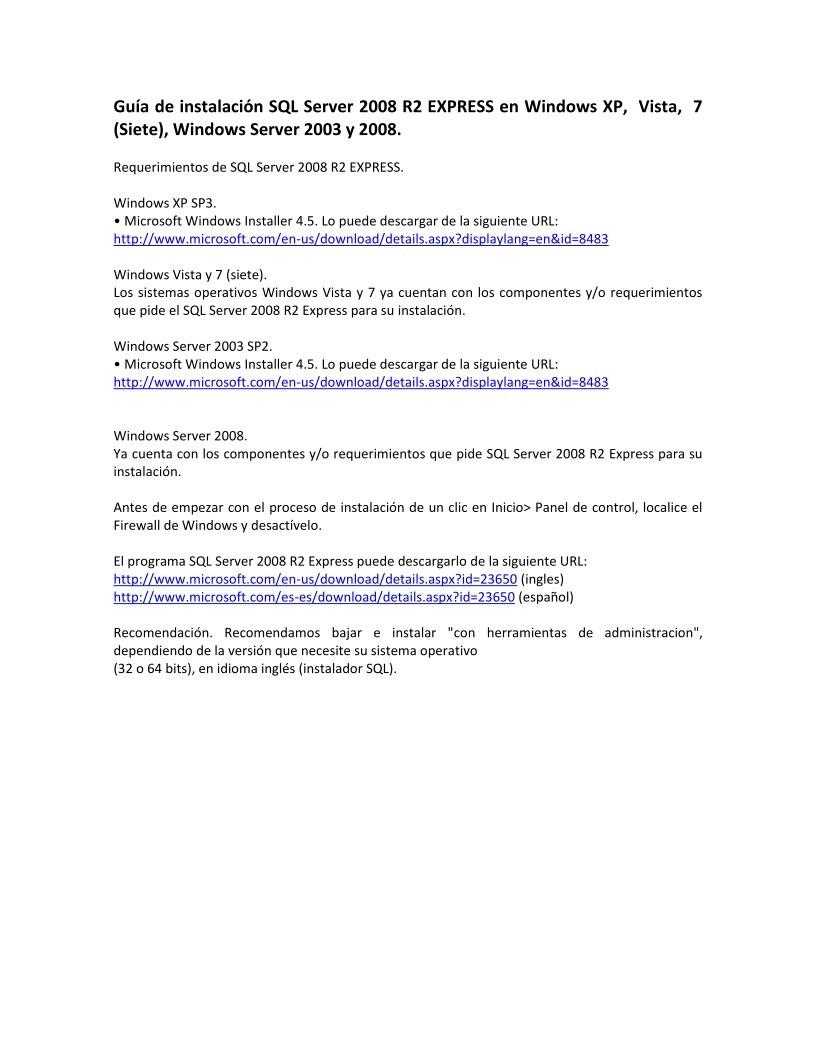

Comentarios de: Guía de instalación SQL Server 2008 R2 EXPRESS en Windows XP, Vista, 7 (Siete), Windows Server 2003 y 2008 (0)
No hay comentarios